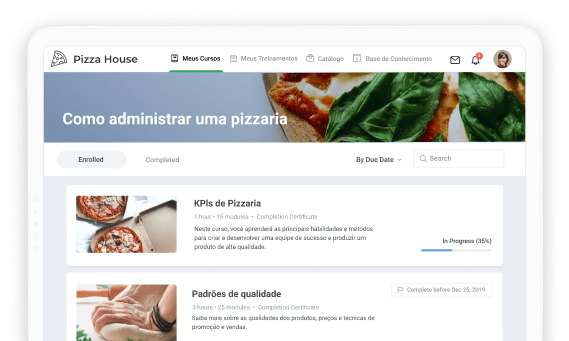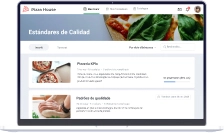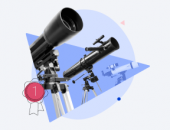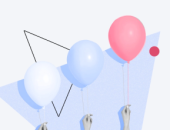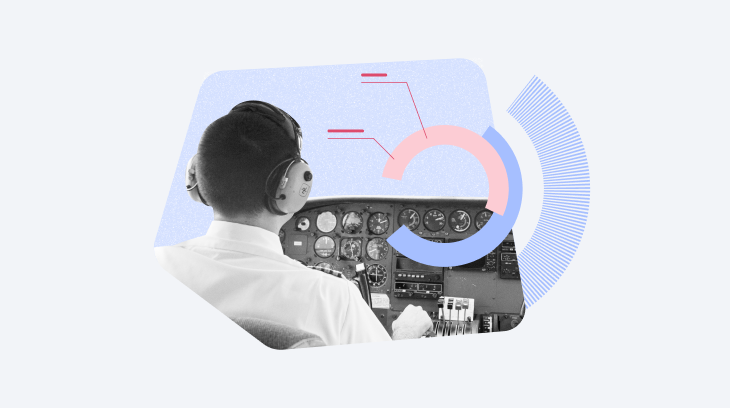
O acompanhamento do progresso do aluno com o iSpring LMS tornou-se ainda mais simples. Agora você pode ver estatísticas de progresso de aprendizagem individual e do departamento em tempo real.
Um painel de controle do supervisor permite que você acompanhe o progresso geral de aprendizagem, quais colaboradores conhecem detalhadamente os padrões e regulamentos de trabalho e quais precisam de ajuda.
Se um colaborador ignorar a aprendizagem online – ele não visita o portal de aprendizagem e não completa cursos, por exemplo – você será o primeiro a saber. E isso permitirá que você tome medidas rápidas para remediar a situação.
Vamos ver como isso funciona.
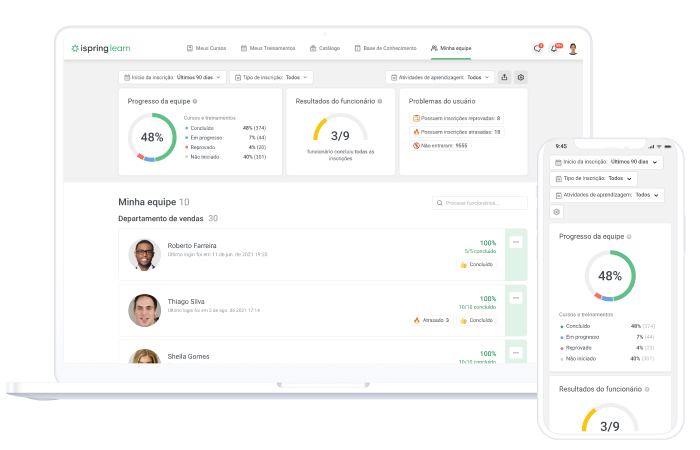
É assim que se parece o painel de controle do supervisor no iSpring LMS.
Aqui, o progresso do aluno é como um livro aberto.
Mantenha o progresso da equipe sob controle
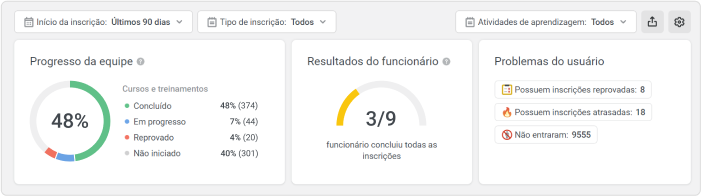
O painel de controle mostra quantos colaboradores concluíram um programa de treinamento e quantos ainda não o iniciaram. Você não precisará mais coletar essas informações de relatórios diferentes – o iSpring LMS irá reunir todos os dados essenciais em um só lugar.
O bloco de Problemas do usuário no painel principal indica quais colaboradores esqueceram os prazos ou reprovaram em um teste. Como supervisor, você pode ser informado a tempo de remediar isso. Por exemplo, você pode lembrar sua equipe sobre o questionário que lhes foi atribuído ou descobrir por que eles não visitam o portal de aprendizagem há muito tempo.
Reúna estatísticas de aprendizagem sobre cada membro da equipe
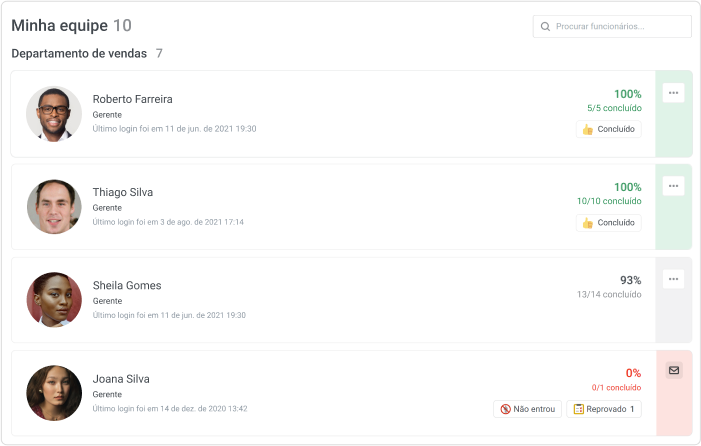
O painel Minha equipe oferece estatísticas de aprendizagem sobre todos os colaboradores: a data de sua última visita e a quantidade de cursos concluídos, reprovados, atrasados e expirados. Com ele, você pode ver quem progride e estuda materiais extras, além de recomendá-los na lista de talentos.
Um supervisor pode ver o progresso geral de sua equipe em porcentagens. Isso ajuda a identificar os colaboradores que se enquadram nos padrões da empresa e podem desempenhar suas funções. Essa porcentagem pode se tornar uma métrica KPI extra para gerentes de linha. Se eles quiserem acompanhar o sucesso deles, eles precisam apenas de ter acesso ao iSpring LMS.
Descubra quem precisa de ajuda
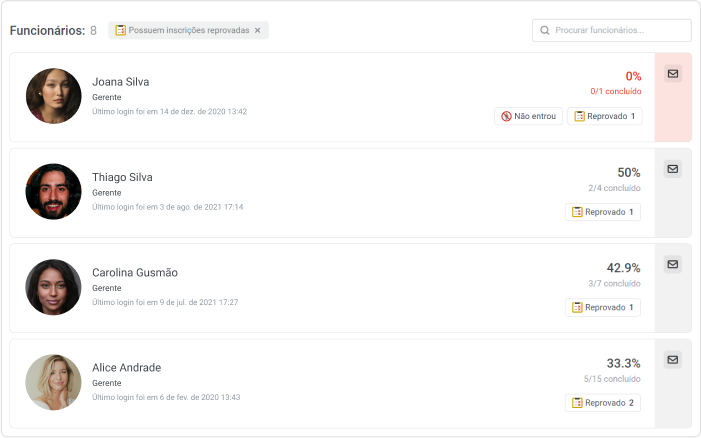
O painel de controle do supervisor permite que você filtre colaboradores, permitindo que você veja quem é lento no e-learning e vice-versa – quem conclui todas as tarefas a tempo e se oferece para fazer cursos extras. Você pode elogiar os colaboradores que mostram iniciativa nas reuniões gerais e usá-los como exemplo para os colegas.
Essas estatísticas também serão úteis se sua empresa planeja implementar inovações e deseja que os colaboradores se preparem para elas. Por exemplo, se você lançar um novo produto, um gerente de vendas deverá saber como apresentá-lo a um cliente, para que ele queira comprá-lo.
Acompanhe o progresso interno
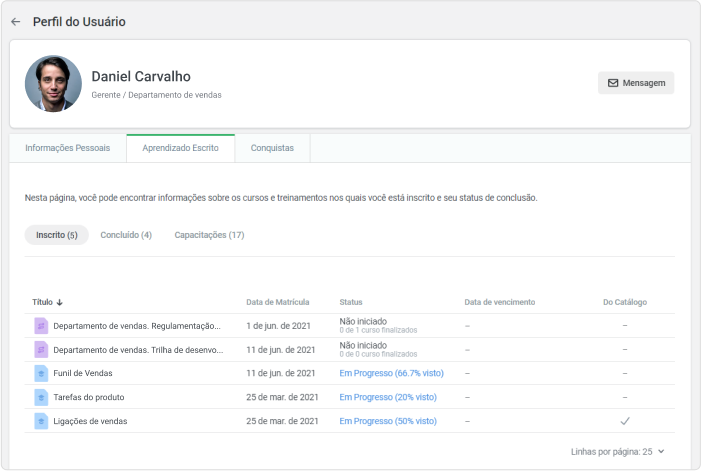
O painel de controle do supervisor pode ajudá-lo a acompanhar o progresso de novos colaboradores. No Perfil do Usuário, você pode ver quais tópicos um colaborador já concluiu e quais ainda não foram iniciados. Isto irá identificar o status do estágio e informar quais tarefas um estagiário já pode assumir.
Você pode visualizar todos os cursos que foram atribuídos a um colaborador e seus respectivos prazos no painel de controle. Status mostra quem completa os cursos dentro do prazo e quem precisa de mais tempo.
Como habilitar um painel de controle do supervisor no iSpring LMS
Apenas um supervisor pode ver um novo painel de controle no iSpring LMS. Não está disponível para outros. Vamos ver como atribuir um supervisor:
- Vá para a seção Gerenciamento de Usuário e clique em Departamentos.
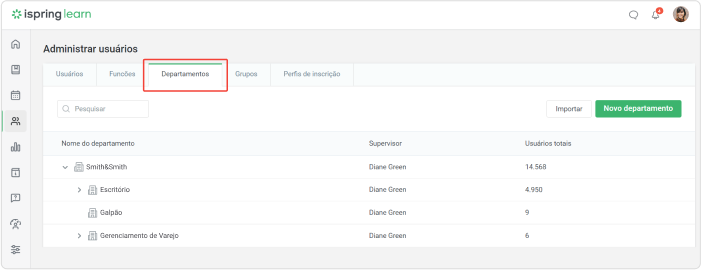
- Escolha o departamento necessário e clique em Editar o Departamento.
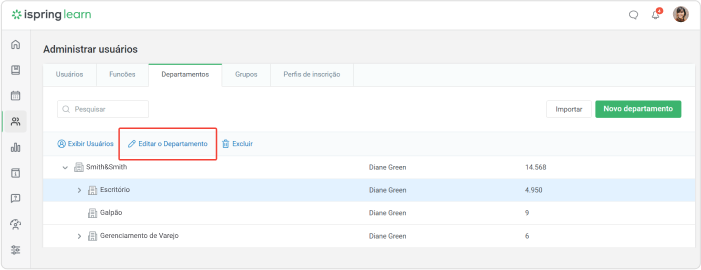
- Escolha um supervisor. Você pode selecionar o supervisor do departamento pai ou atribuir um novo manualmente.
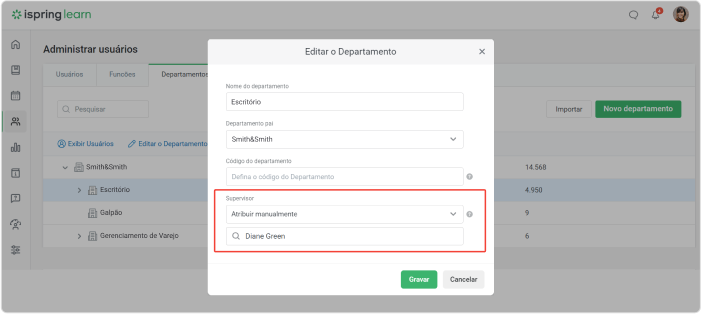
- Salvar alterações. Depois de fazer isso, um supervisor verá uma nova aba Minha equipe com um painel de controle na tela.
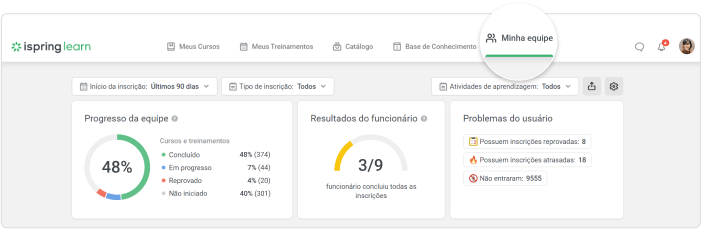
Um painel de controle do supervisor funciona tanto em versões desktop quanto
em dispositivos móveis do iSpring LMS.
Como trabalhar com um painel de controle do supervisor no iSpring LMS
Fizemos um pequeno videotutorial (em inglês) para facilitar a implementação desta ferramenta para você. Você pode compartilhá-lo com seus colegas para que eles possam entender como funciona um painel de controle do supervisor e como isso pode ajudá-los.
Um painel de controle do supervisor já está disponível para todos os usuários do iSpring LMS. Se você tem uma assinatura ativa, a atualização é gratuita.
Se você ainda não tem uma assinatura, obtenha um teste gratuito de 30 dias do iSpring LMS totalmente funcional para testar essa nova função e muitos outros recursos do LMS. Boa sorte!